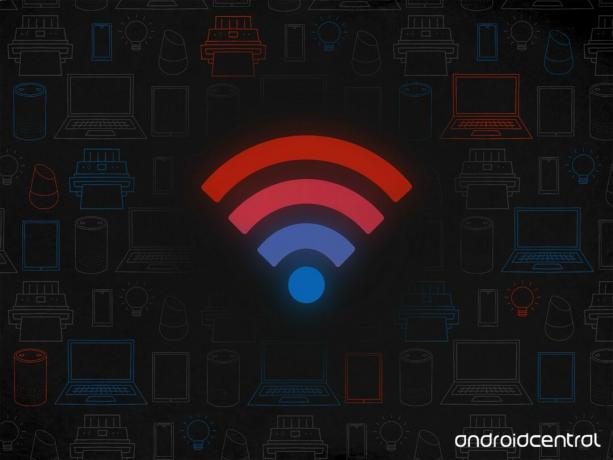 Źródło: Apoorva Bhardwaj / Android Central
Źródło: Apoorva Bhardwaj / Android Central
Jeśli jesteś Praca z domu po raz pierwszy można się do tego przyzwyczaić. Łatwo jest poczuć się odizolowanym i przytłoczonym, a ostatnią rzeczą, z którą chcesz się zmierzyć, jest zawodne połączenie internetowe. Stabilny sygnał Wi-Fi jest absolutną koniecznością, gdy pracujesz w domu, i jest szczególnie irytujący, gdy jesteś w trakcie rozmowy wideo, a router decyduje się na awarię.
Masz problemy z routerem lub nie otrzymujesz przepustowości, za którą płacisz? Jest kilka rzeczy, które możesz zrobić, aby poprawić sytuację przed uaktualnieniem do jednego z najlepsze routery bezprzewodowe w sprzedaży dzisiaj. Zacznijmy.
Sprawdź, czy faktycznie otrzymujesz reklamowane prędkości
 Źródło: Apoorva Bhardwaj / Android Central
Źródło: Apoorva Bhardwaj / Android Central
Zanim zaczniemy, pierwszą rzeczą, którą powinieneś zrobić, jest sprawdzenie, jaką przepustowość faktycznie otrzymujesz od routera. Przejdź do witryny takiej jak Fast.com, zmierz przepustowość i zobacz, czy zgadza się z tym, co powinieneś uzyskać. Fast jest własnością Netflix i jest dobrym wskaźnikiem rzeczywistej przepustowości dostarczanej na Twoje urządzenie.
Verizon oferuje Pixel 4a za jedyne 10 USD miesięcznie na nowych liniach Unlimited
Należy tu zauważyć, że nigdy nie uzyskasz reklamowanej przepustowości przez Wi-Fi. Mam plan Gigabit, ale przez Wi-Fi nie mam 600 Mb / s lub więcej w dowolnym momencie na żadnym urządzeniu. Dzieje się tak dlatego, że sygnały Wi-Fi osłabiają się na odległość, a nawet jeśli siedzisz zaledwie kilka stóp od routera, nie zobaczysz pełnej przepustowości podawanej przez dostawcę usług.
Jedynym rozwiązaniem, aby uzyskać przepustowość, za którą płacisz, jest skorzystanie z trasy przewodowej. Mam kabel Ethernet podłączony do mojego komputera roboczego, a drugi koniec łączy się z przełącznikiem, który jest następnie podłączony do routera. W ten sposób uzyskuję pełną przepustowość Gigabit bez żadnych opóźnień.
Innym czynnikiem, na który należy zwrócić uwagę, jest to, że należy zwrócić uwagę nie tylko na przepustowość, ale także na opóźnienie. Wysokie czasy pingów prowadzą do zauważalnego opóźnienia podczas grania i buforowania podczas przesyłania strumieniowego wideo. Jeśli widzisz niską przepustowość, która nie jest zgodna z tym, co masz uzyskać, możesz zrobić kilka rzeczy.
Przenieś router na wyższy poziom
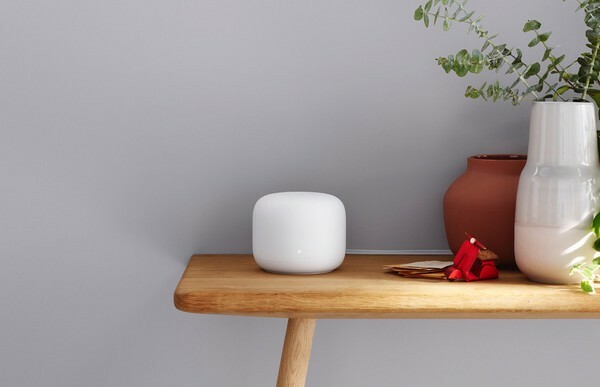 Źródło: Google
Źródło: Google
Pierwszą rzeczą do zrobienia, jeśli masz problemy z łącznością na routerze, jest przeniesienie go do nowej lokalizacji. Idealne miejsce dla routera znajduje się wysoko na ścianie, ponieważ w ten sposób jego sygnał nie odbija się od pobliskich obiektów. Idealnie byłoby, gdyby router znajdował się w centralnej lokalizacji w domu, w pobliżu dużych metalowych obiektów lub innej elektroniki. Jeśli to nie jest możliwe, przynajmniej upewnij się, że zamontowałeś go wysoko na ścianie. Wszystkie routery są dostarczane ze wspornikami, dzięki czemu można je zamontować na ścianie w celu lepszego pokrycia sygnału.
Od razu zauważysz różnicę po przełączeniu routera do nowej lokalizacji. Im mniej obiektów na drodze, tym lepszy sygnał bezprzewodowy otrzymasz z routera. Jeśli kiedykolwiek zauważyłeś routery w centrach handlowych lub w biurze, zobaczyłbyś, że są one zamontowane na suficie. Ma to na celu maksymalizację pokrycia.
Jeśli widzisz martwe strefy w domu, w których w ogóle nie ma sygnału Wi-Fi, rozważ zamontowanie routera na ścianie i powinno to złagodzić problem.
Zaktualizuj oprogramowanie układowe
To łatwy krok, ale często pomijany. Routery otrzymują aktualizacje raz na kilka tygodni, ale musisz ręcznie zainstalować nowe oprogramowanie. Nie jest to problem w przypadku nowszego routera lub systemu kratowego, ponieważ automatycznie aktualizują oprogramowanie układowe, ale jeśli używasz starszego routera, jest to jedna z pierwszych rzeczy, które powinieneś zrobić.
Aby zainstalować aktualizację, przejdź do interfejsu administracyjnego routera. W przypadku większości routerów konsumenckich będzie to 192.168.1.1 lub 192.168.50.1. Jeśli masz nowszy router z klientem mobilnym, możesz również zainstalować z niego aktualizację oprogramowania układowego.
Użyj analizatora Wi-Fi, aby zminimalizować zakłócenia
 Źródło: Apoorva Bhardwaj / Android Central
Źródło: Apoorva Bhardwaj / Android Central
Jednym z największych problemów związanych z nowoczesnymi routerami Wi-Fi są zakłócenia sygnału. Każdy ma w domu router Wi-Fi, a ponieważ wszystkie routery używają podobnych częstotliwości, kanały te są zwykle zatłoczone. Na szczęście możesz skorzystać z bezpłatnego narzędzia, takiego jak Narzędzia sieciowe NetX aby dowiedzieć się, jakie kanały są używane, i przełącz router na inny kanał, aby zminimalizować zakłócenia.
NetX ma wersja płatna który oferuje więcej informacji, ale jeśli chcesz tylko dowiedzieć się, na jakich kanałach nadaje router Wi-Fi, wszystko powinno być w porządku z darmowym klientem.
Dzięki NetX możesz łatwo sprawdzić, czy sygnały z innych źródeł Wi-Fi zakłócają Twój router. Większość routerów ma dwa pasma - pasmo 2,4 GHz, które ma duży zasięg, ale ograniczoną przepustowość, oraz pasmo 5 GHz z ograniczonym zasięgiem, ale znacznie większą przepustowością. NetX pokazuje wszystkie sygnały Wi-Fi w Twojej okolicy, a także możesz zobaczyć pasma.
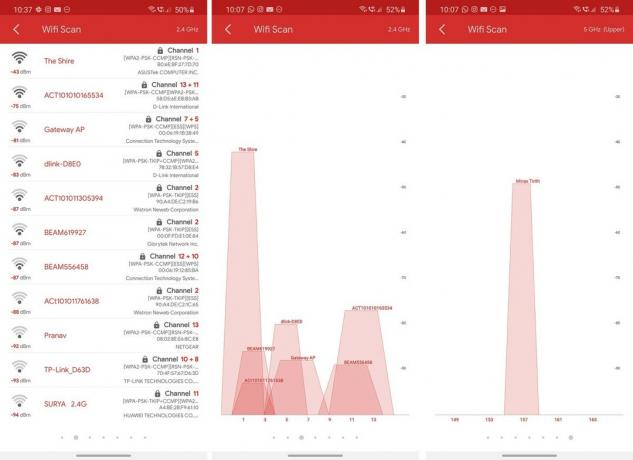 Źródło: Harish Jonnalagadda / Android Central
Źródło: Harish Jonnalagadda / Android Central
Jak widać na powyższych zrzutach ekranu, mój router nadaje na kanale 1 w paśmie 2,4 GHz (The Shire). Drugi zrzut ekranu pokazuje zakłócenia z innych sieci Wi-Fi w pobliżu i widać że chociaż niekoniecznie nadają na tym samym kanale, wciąż jest ich dużo zakładka. Najlepiej byłoby wybierać między kanałami 1, 6 lub 11, wybierając kanał, który ma najmniej zakłóceń w oparciu o dane dostarczane przez NetX.
To nie jest tak duży problem w paśmie 5GHz, ponieważ jest więcej narzutów. Mój router używa kanału 157 w paśmie 5GHz (Minas Tirith - bardzo lubię LOTR) i nie ma żadnych zakłóceń w tym konkretnym paśmie.
Aby zmienić kanały zarówno dla pasm 2,4 GHz, jak i 5 GHz, musisz zalogować się do interfejsu administracyjnego routera pod adresem 192.168.1.1 lub 192.168.50.1, przejdź do Bezprzewodowy lub Internet ustawienia i wybierz kanał. Będziesz musiał to zrobić indywidualnie dla obu pasm 2,4 GHz i 5 GHz.
Korzystanie z narzędzia takiego jak NetX do pomiaru zakłóceń i dostrajania częstotliwości sygnału Wi-Fi znacznie przyczyni się do uzyskania lepszych prędkości.
Użyj QoS, aby ustalić priorytety ruchu
Większość najlepsze routery bezprzewodowe obecnie oferują funkcję Quality of Service, która pozwala nadawać priorytety ruchowi na określonym urządzeniu. Jeśli grasz w wiele gier na konsoli i chcesz zminimalizować opóźnienia, możesz nadać mu wyższy priorytet.
Aby to zrobić, ponownie musisz udać się do interfejsu administracyjnego routera pod adresem 192.168.1.1 lub 192.168.50.1, wybierz QoS i wybierz swoje urządzenia. Niektóre routery umożliwiają nadanie priorytetu usłudze - takiej jak strumieniowe przesyłanie wideo lub gry - co znacznie ułatwia konfigurację.
Możesz zobaczyć zauważalną różnicę w przepustowości, usuwając zakłócenia kanału i przenosząc router do nowej lokalizacji, ale są scenariusze, w których po prostu nie możesz wyeliminować martwych stref w swoim dom. W takich przypadkach lepiej ci będzie zakup systemu Wi-Fi typu mesh który może dostarczyć niezawodny sygnał bezprzewodowy do wszystkich części domu.
Ale jeśli głównym problemem jest przepustowość, opisane powyżej środki powinny mieć znaczenie. Jeśli nadal masz problemy, daj nam znać w komentarzach poniżej.
Najlepsze dostępne

Klasa sama w sobie
Jeśli chcesz mieć najlepszy samodzielny router, jaki można kupić, RT2600ac jest najlepszym rozwiązaniem. Dzięki czterem antenom o dużym wzmocnieniu i technologii MU-MIMO router zapewnia doskonałe pokrycie Wi-Fi w całym domu. Solidny interfejs sieciowy umożliwia łatwą konfigurację kontroli rodzicielskiej, konfigurację VPN, a także możesz używać routera jako serwera multimediów.
- 200 USD w Amazon
- 215 USD w Walmart
Naprawdę świetnie

Uzyskaj niezawodne Wi-Fi w każdym miejscu
Siatkowy system Wi-Fi Eero zapewnia znakomity zasięg we wszystkich częściach domu, a pakiet 3 może pokryć domy o powierzchni do 5000 stóp kwadratowych. Konfiguracja zajmuje mniej niż 10 minut, system aktualizuje się automatycznie, a użytkownik uzyskuje łatwe w zarządzaniu ustawienia konfiguracji i kontrolę rodzicielską.
- 199 USD w Amazon
- 200 USD w Best Buy
Możemy otrzymać prowizję za zakupy za pomocą naszych linków. Ucz się więcej.

Wszystko, co musisz wiedzieć o PS5: data premiery, cena i nie tylko.
Sony oficjalnie potwierdziło, że pracuje nad PlayStation 5. Oto wszystko, co o nim wiemy.

Nokia wprowadza na rynek dwa nowe budżetowe telefony z Androidem One poniżej 200 USD.
Nokia 2.4 i Nokia 3.4 to najnowsze dodatki do budżetowej linii smartfonów HMD Global. Ponieważ oba są urządzeniami z Androidem One, mają gwarancję otrzymania dwóch głównych aktualizacji systemu operacyjnego i regularnych aktualizacji zabezpieczeń przez okres do trzech lat.

Wszystko, co wiemy (do tej pory) o Google Pixel 5.
Wciąż mamy kilka miesięcy od zaprezentowania Pixela 5 przez Google, ale to nie znaczy, że jest za wcześnie, aby spekulować, co może zaoferować. Oto wszystko, co do tej pory wiemy!

Praca z domu właśnie stała się łatwiejsza dzięki tym wspaniałym biurkom.
Komfort jest świetny, ale nie zawsze jest łatwy, gdy próbujesz korzystać z laptopa lub pisać dalej, leżąc w łóżku lub na kanapie. Na szczęście istnieje kilka świetnych stolików pod kolana, które pomogą Ci zarówno wygodnie, jak i efektywnie pracować, grać lub pisać w czasie wolnym.
